USB-накопители или флеш-накопители используются в основном для обмена файлами и их хранения. Однако иногда диск может быть поврежден. В этом случае многие люди начинают паниковать, потому что их данные теряются. Если вы стали жертвой подобной ситуации, не паникуйте, вы можете устранить проблему.
Сначала вы можете воспользоваться средством восстановления данных, чтобы восстановить все важные данные с поврежденного устройства. Затем вы можете воспользоваться своим USB-устройством и попытаться устранить проблему. Поврежденные USB-устройства могут стать серьезной проблемой. Поэтому рекомендуется попытаться исправить это как можно скорее.
В этом блоге вы узнаете, как восстановить данные с поврежденного флешки при ремонте поврежденного устройства.
Попробуйте Wondershare Recoverit для восстановления данных.

В этой статье
Часть 1. Почему теряются данные на ручном накопителе?
Ваши важные данные могут быть утеряны с ручного накопителя по целому ряду причин, таких как следующие:
При случайном удалении данных с флэш-накопителя без создания резервной копии данных,
- Резкое извлечение флэш-накопителя ставит под угрозу восстановление всех важных данных.
- Вирус может быстро атаковать USB-устройства и флеш-накопители, особенно если вы используете флеш-накопитель на разных компьютерах и внезапно удаляете их.
- Поврежденные сектора флеш-накопителя могут повредить микросхему памяти флеш-накопителя. В результате все данные будут потеряны.
Крупный план флэш-накопителя
Автоматически сгенерированное описание

- Случайное форматирование флэш-накопителя путем ввода неправильной буквы диска может привести к потере данных.
- Физические или внешние условия, связанные с температурой и давлением, также могут привести к повреждению флэш-накопителя. Повреждение флэш-накопителя может привести к потере данных.
- Частое использование флэш-накопителя также приводит к выходу его из строя. В результате данные могут быть потеряны.
- По мере старения флэш-накопителя ячейки данных, в которых содержится заряд, будут разряжаться. Таким образом, качество будет снижено, что приведет к потере данных.
Часть 2. Как восстановить данные с поврежденного флэш-накопителя?
Как только ваш флеш-накопитель поврежден, вероятность потери данных возрастает. Поэтому в подобных ситуациях вам необходимо принять правильную процедуру восстановления данных.
Ниже приведены некоторые из важнейших способов, с помощью которых вы можете восстановить данные с поврежденного флеш-накопителя:
Способ 1: Используйте программу для восстановления данных Recoverit (рекомендуется)
Wondershare Recoverit - это один из самых быстрых инструментов для восстановления данных, с помощью которого можно узнать, как восстановить поврежденный флеш-накопитель. Таким образом, этот инструмент может помочь в восстановлении флэш-накопителя. Если у вас поврежден флэш-накопитель и вы хотите восстановить с него данные, вам необходимо использовать Wondershare Recoverit. Это не только поможет восстановить поврежденные данные, но и повредит устройство.
Вам необходимо загрузить и установить программу Recoverit на свой компьютер Mac и Windows. Ее можно скачать бесплатно. После запуска программы для восстановления данных Recoverit, возможно, вам захочется выполнить следующие действия:
Шаг 1: После загрузки и установки Wondershare Recoverit запустите его на своем устройстве. Затем выберите диск, который мгновенно определяется программой.

Шаг 2: Программа для восстановления данных просканирует поврежденное устройство и проверит наличие всех доступных данных. Процесс займет несколько минут.

Шаг 3: Проверьте предварительный просмотр всех файлов, которые вы хотите восстановить. Предварительный просмотр музыки, фотографий, документов, видео и всех других файлов. Нажмите "Восстановить".

Способ 2. Как извлечь данные с поврежденного флешки с помощью Windows File History?
Windows File History - это функция локального резервного копирования, предоставляемая Windows. Если у вас более старые версии Windows, такие как Windows 10 или другие, вы можете настроить функцию "История файлов" для резервного копирования данных в пользовательскую папку. Вы даже можете выбрать папку на своем USB-накопителе для восстановления данных.
Эта функция недоступна в Windows 11. Однако в Windows 11 резервное копирование истории файлов будет доступно для различных хранилищ, таких как Контакты, рабочий стол, библиотеки и Избранное.
Вы можете создать резервную копию информации для Windows 10 или 11 в нужных местах. Вы также можете вручную создать резервную копию данных для USB-накопителя в хранилище архивации истории файлов.
Следуйте инструкциям, приведенным ниже, чтобы узнать, как восстановить данные с поврежденного флэш-накопителя:
Шаг 1: В меню "Пуск" откройте панель управления.
Шаг 2: В панели управления "Домашняя система" выберите "История файлов" в разделе "Система и безопасность".
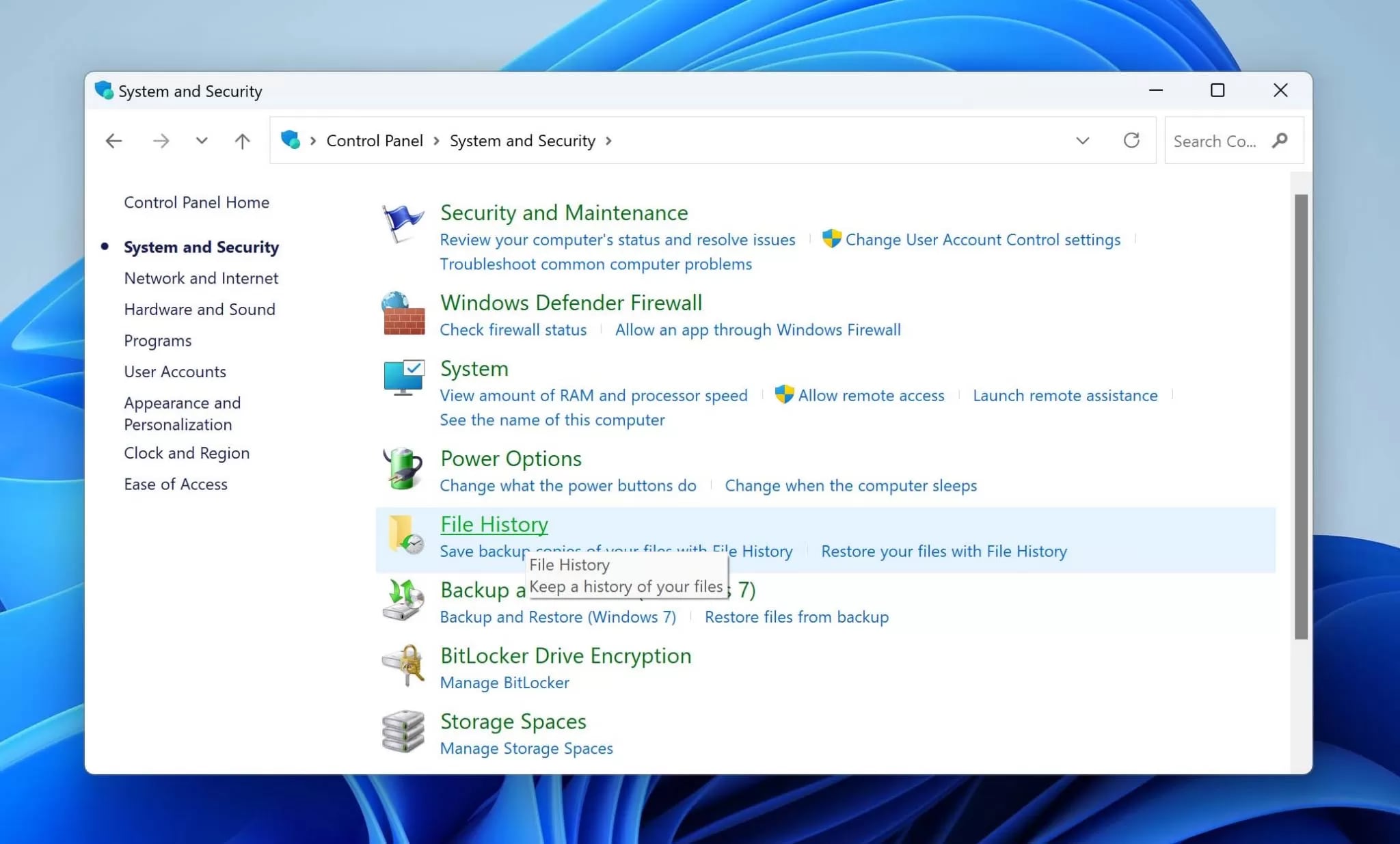
Шаг 3: Теперь выберите "Восстановить личные файлы", доступные на левой панели.
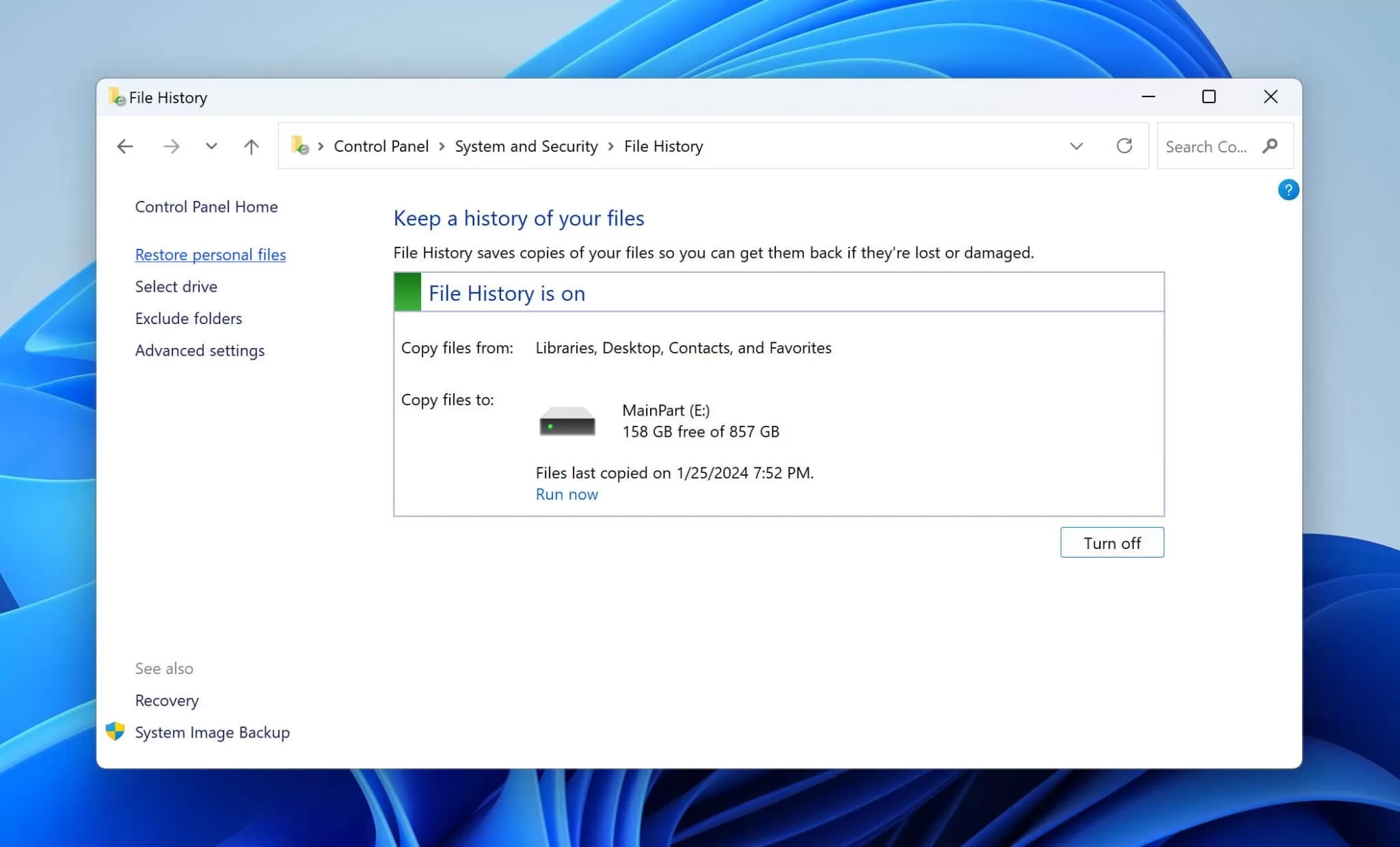
Шаг 4: Выберите местоположение, в котором вы хотите восстановить потерянные файлы.
Шаг 5: Кнопка Восстановления будет доступна зеленым цветом. Нажмите на нее, чтобы восстановить соответствующий файл.
Способ 3. Как восстановить поврежденный флеш-накопитель с помощью команды ATTRIB?
Команда ATTRIB может быть полезна для предотвращения восстановления данных с поврежденного флэш-накопителя. Как только вы заметите, что файл поврежден, вы можете выбрать восстановление данных в других форматах.
Вы можете изменить атрибуты файла, что в конечном итоге может повлиять на файлы, сделав их невидимыми. Используя команду ATTRIB, вы можете легко устранить проблему.
Вот как извлечь данные с поврежденного флэш-накопителя с помощью команды ATTRIB:
Шаг 1: Откройте командную строку на экране, набрав Win + X на клавиатуре.
Шаг 2: Запустите программу "Администратор". Это может быть PowerShell, Windows Terminal или CMD.
Шаг 3: в командной строке вы можете ввести команду ATTRIBUTE -H -R -S /S /D X:. (X - это эквивалент буквы, которая будет присвоена букве диска. Это может быть буква другого флэш-накопителя).
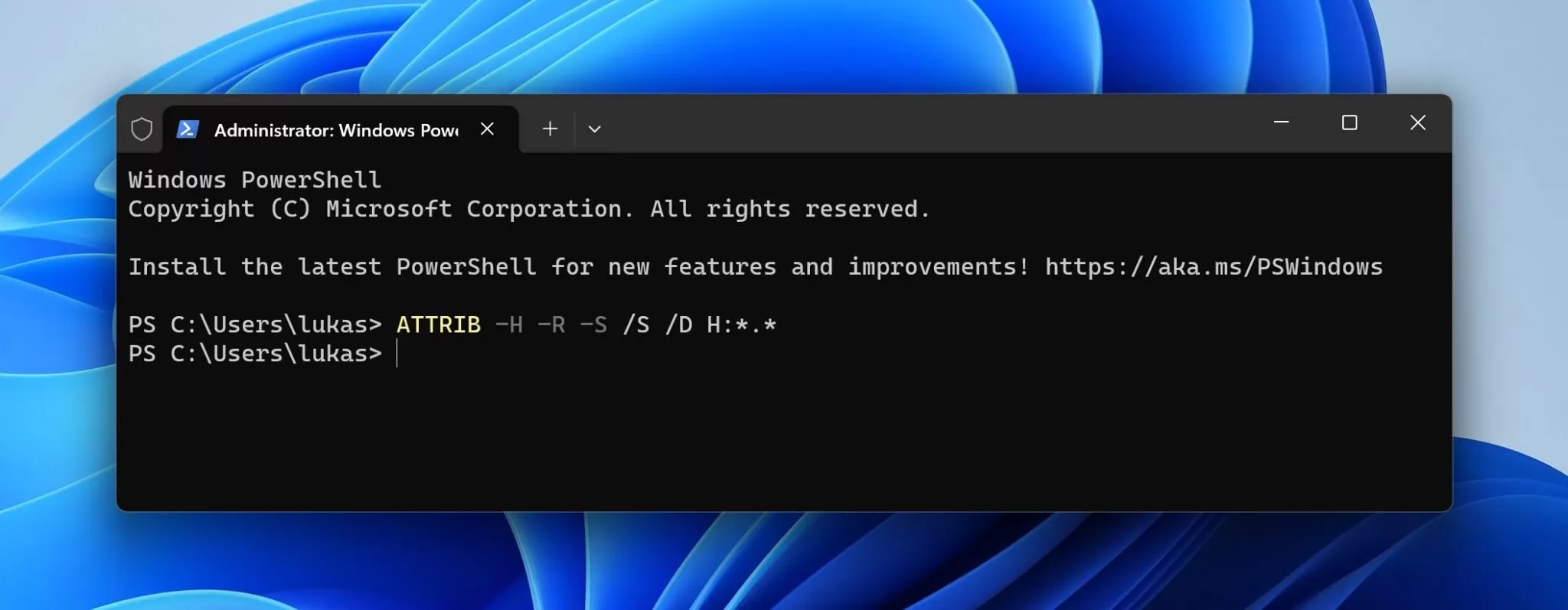
Шаг 4: Закройте командную строку. Теперь откройте USB-накопитель в проводнике и проверьте, как он работает.
Данные должны быть восстановлены в соответствующем расположении.
Часть 3: Как починить поврежденный флеш-накопитель?
После восстановления данных крайне важно найти способы исправления поврежденного флеш-накопителя. Существуют различные методы, с помощью которых вы можете узнать, как восстановить поврежденный флеш-накопитель без форматирования, например, следующие:
Исправление 1. Как починить поврежденный флеш-накопитель с помощью команды CHKDSK?
Команда CHKDSK считается одним из наиболее эффективных способов предотвращения повреждения флеш-накопителя. Это помогает восстановить поврежденные и нерабочие USB-накопители. Кроме того, это помогает восстановить разделы жесткого диска и SD-накопители.
Это может помочь устранить серьезную проблему с потерей файлов во время выполнения команды. Поэтому важно выбрать безопасное место, где вы сможете сохранить восстановленные файлы. Команда CHKDSK может помочь восстановить потерянные кластеры, поврежденные сектора, ошибки каталогов и файлы с перекрестными ссылками.
Вы также должны помнить о USB-накопителе. Время, затрачиваемое на проверку chkdsk, в конечном счете, будет зависеть от размера USB-накопителя. Таким образом, если в USB-драйверах объем памяти больше, это займет больше времени.
Вот шаги, которые вам необходимо выполнить, чтобы починить поврежденный флеш-накопитель без потери данных с помощью команды CHKDSK:
Шаг 1. Подключите поврежденный флеш-накопитель к ПК.
Шаг 2: В меню "Пуск" найдите команду "cmd" и нажмите "Ввод". Это поможет открыть командную строку.
Шаг 3. В командной строке введите chkdsk h:/f /r/ x или chkdsk h: /f. h - это буква диска, присвоенная вашей флешке или SD-карте. Нажмите Enter.
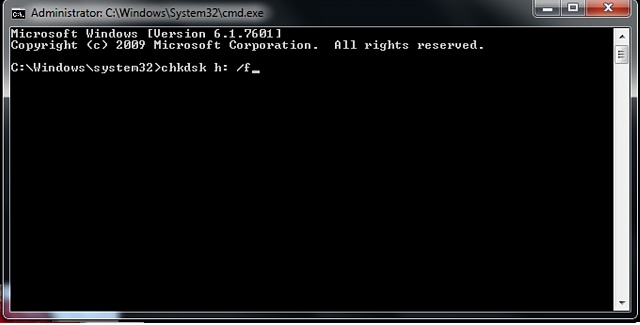
Процесс займет некоторое время. Через некоторое время флеш-накопитель будет очищен и в конечном итоге исправлен.
Исправление 2. Как исправить поврежденный флэш-накопитель, обновив драйверы устройств?
Ваши драйверы устройств чрезвычайно важны. Однако сбой драйверов устройств является одной из основных причин, по которой может потребоваться исправление флэш-накопителя. Если ваш драйвер устройства является причиной того, что флеш-накопитель не работает, вам необходимо обновить драйверы устройств. Кроме того, вы также можете рассмотреть возможность его переустановки.
Ниже приведены инструкции по исправлению поврежденного флэш-накопителя без потери данных путем обновления или переустановки драйверов устройства:
Шаг 1: Откройте меню "Пуск" и щелкните по нему правой кнопкой мыши.
Шаг 2: Проверьте раздел "Дисковод" и раскройте его. Теперь вам нужно щелкнуть правой кнопкой мыши на поврежденном USB-накопителе. В выпадающем меню выберите "Обновить устройство".
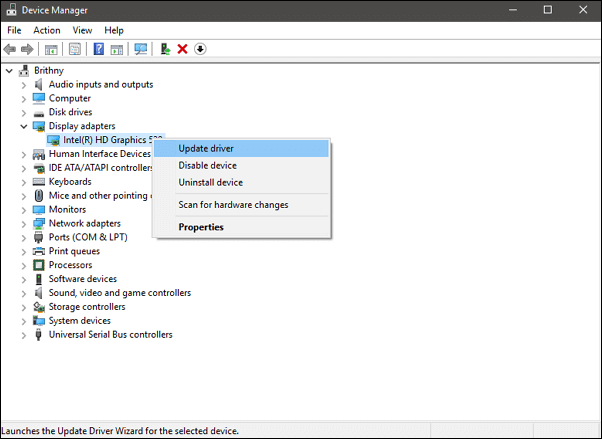
Шаг 3: Перезагрузите компьютер и проверьте, успешно ли обновлен USB-накопитель.
После завершения процесса обновления он должен работать должным образом. Однако, если этого не произойдет, попробуйте удалить и переустановить устройство. Вы можете выполнить действия, описанные выше. Вместо опции "Обновить", щелкнув правой кнопкой мыши на опции "Дисковод", выберите опцию "Удалить устройство".
Исправление 3: Отформатируйте флэш-накопитель
Форматирование флэш-накопителя имеет важное значение для предотвращения повреждения USB-накопителя поврежденными файлами. Однако форматируйте данные только после создания резервной копии информации.
Если на вашем флэш-накопителе нет важных данных или файлов, вы можете восстановить или отформатировать поврежденный флэш-накопитель. Отформатируйте приведенные ниже действия, чтобы узнать, как починить поврежденный флеш-накопитель:
Шаг 1: Включите компьютер и подключите USB-накопитель, который вы хотите починить.
Шаг 2: Щелкните правой кнопкой мыши на значке "Мой компьютер" и в выпадающем меню выберите "Управление".
Шаг 3: В выбранной опции выберите "Управление дисками".
Шаг 4. После выбора доступных параметров щелкните правой кнопкой мыши на диске, на котором находится нерабочий флэш-накопитель SD. В раскрывающемся меню выберите "Формат".
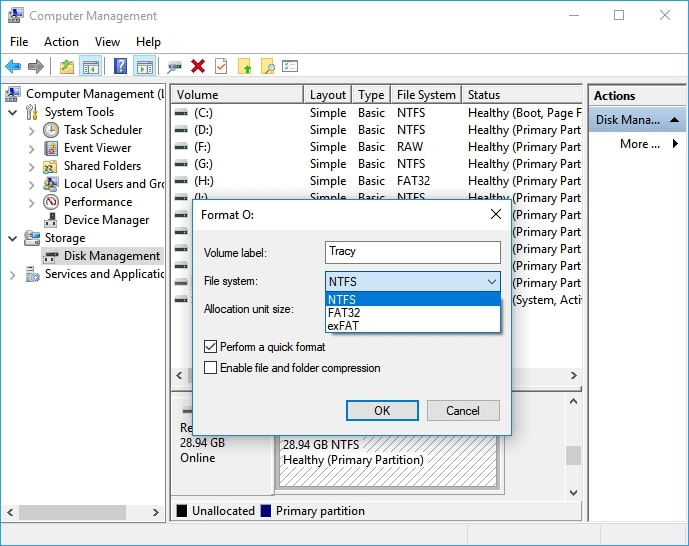
Шаг 5: Как только вы нажмете "Форматировать", перезагрузите файловую систему и введите букву. Перед форматированием обязательно проверьте всю необходимую информацию о ручном накопителе.
Шаг 6: Нажмите "ОК" для завершения процесса.
Часть 4: Советы по восстановлению поврежденного ручного накопителя
Флэш-накопитель USB может быть поврежден, если вы не будете обращать на это внимания. Ниже приведены некоторые из общих советов, которым необходимо следовать, чтобы восстановить поврежденный флеш-накопитель:
- Вы должны надлежащим образом хранить свой флеш-накопитель, чтобы предотвратить его повреждение из-за влажности, давления и температуры.
- Если поврежденный флеш-накопитель не используется, накройте его специальным колпачком, чтобы предотвратить попадание загрязнений и пыли.
- Рекомендуется извлекать флеш-накопитель только после завершения переноса. Выберите опцию ‘безопасное извлечение’. Не извлекайте флеш-накопитель внезапно. Резкое отключение устройства от сети может привести только к потере и повреждению данных.
- Всегда устанавливайте на свое устройство антивирусное программное обеспечение, чтобы предотвратить риск попадания вредоносных программ на флеш-накопитель на всех конечных устройствах. Если вы хотите получить доступ к флеш-накопителю в вашей системе, отсканируйте его должным образом с помощью программного обеспечения и затем используйте.
- Никогда не перегружайте флеш-накопитель слишком большим количеством данных. При перегрузке на нем не останется свободного места, что увеличит риск повреждения данных.
- Установите надежную флэш-память, например SLC Flash, для защиты ваших данных и приложений, чтобы восстановить поврежденные данные на флеш-накопителе.
Заключение
Возникли ли у вас проблемы с поврежденным USB-устройством? Обязательно восстановите данные, а затем исправьте их. Независимо от причины повреждения, устранение проблемы не является серьезной проблемой. Тем не менее, рассмотрите возможность восстановления данных из локальной резервной копии или с помощью инструмента восстановления данных. Итак, запустите эти процессы и узнайте, как восстановить данные с поврежденного флэш-накопителя.
Попробуйте Wondershare Recoverit для восстановления данных

Часто задаваемые вопросы
-
Как починить поврежденный USB-накопитель?
Вы можете переустановить драйверы USB, чтобы устранить повреждение. Кроме того, вы также можете запустить командную строку, чтобы исправить это. Сторонний инструмент также может помочь в устранении поврежденного драйвера USB. -
Как открыть файлы на поврежденном USB-накопителе?
Вы можете воспользоваться сторонним инструментом для восстановления данных или устранить повреждения с помощью команды CHKDSK в Windows. Однако не следует форматировать USB-накопитель, поскольку в этом случае все файлы будут потеряны. -
Можно ли починить поврежденный флэш-накопитель без потери данных?
Да, вы можете починить поврежденный флэш-накопитель без потери данных. Если вы не хотите устанавливать какое-либо программное обеспечение, воспользуйтесь встроенным в устройство средством восстановления USB, чтобы починить накопитель без потери данных.


